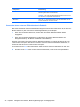User Guide - Windows 8
HINWEIS: Thunderbolt ist eine neue Technologie. Installieren Sie für Ihr Thunderbolt-Gerät alle
aktuellen Treiber, bevor Sie das Gerät an den Thunderbolt-Anschluss anschließen. Thunderbolt-
Kabel und Thunderbolt-Gerät (separat erhältlich) müssen mit Windows kompatibel sein. Angaben, ob
Ihr Gerät über eine Thunderbolt-Zertifizierung für Windows verfügt, finden Sie unter
https://thunderbolttechnology.net/products.
1. Schließen Sie ein Ende des Thunderbolt-Kabels an den Thunderbolt-Anschluss des Computers
an.
2. Schließen Sie das andere Ende des Kabels an das digitale Anzeigegerät an.
3. Drücken Sie fn+f4, um zwischen den vier verschiedenen Arten der Bildschirmanzeige
umzuschalten:
●
Nur PC-Monitor: Die Bildschirmanzeige nur auf dem Computer anzeigen.
● Duplizieren: Die Bildschirmanzeige gleichzeitig auf dem Computer und auf dem externen
Gerät anzeigen.
●
Erweitern: Zeigen Sie das vergrößerte Bildschirmbild sowohl auf dem Computer als auch
auf dem externen Display an.
●
Nur zweiter Bildschirm: Die Bildschirmanzeige nur auf dem externen Gerät anzeigen.
Die Anzeigeart ändert sich, wenn Sie fn+f4 drücken.
HINWEIS: Stellen Sie die Bildschirmauflösung auf dem externen Gerät ein, insbesondere
dann, wenn Sie den Erweiterungsmodus wählen. Geben Sie auf der Startseite s ein, und wählen
Sie dann aus der Liste der Anwendungen die Systemsteuerung aus. Klicken Sie auf
Darstellung und Anpassung. Wählen Sie unter Bildschirm Bildschirmauflösung anpassen
an.
DisplayPort (nur bei bestimmten Modellen)
Am DisplayPort können optionale Anzeige- oder Audiowiedergabegeräte, beispielsweise ein High-
Definition-Fernsehgerät, oder andere kompatible digitale Geräte oder Audiokomponenten
angeschlossen werden. Der DisplayPort bietet eine höhere Leistung als der Anschluss für einen
externen VGA-Monitor sowie verbesserte digitale Anschlussmöglichkeiten.
HINWEIS: Um Video- und/oder Audiosignale über den DisplayPort zu übertragen, benötigen Sie ein
DisplayPort-Kabel (separat zu erwerben).
Video 37